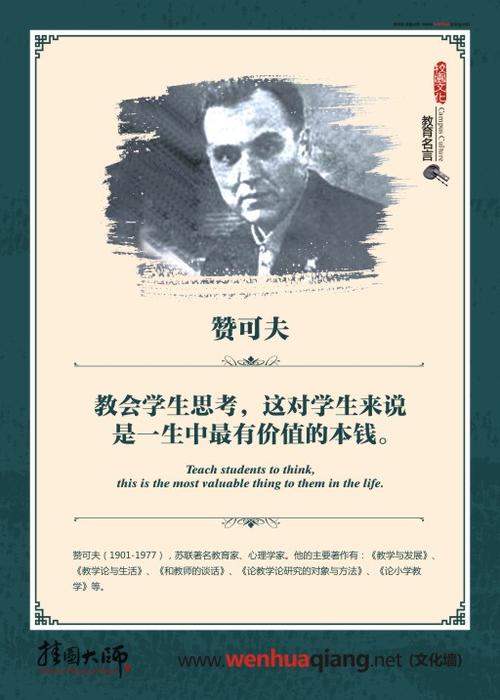
笔记本和台式机联机的方法
无线的可以用红外线,许多笔记本电脑都有红外口,笔记本加一个红外口也可以相连。还有就是无线网卡,这个就比较少用了。下面是收集整理的笔记本和台式机联机方法,欢迎阅读。
笔记本和台式机联机方法一
1,到电脑城买一根网线(交叉线) 2,在笔记本电脑上,进入“无线网络连接”的属性中,然后单击“高级”,在“允许其他网络用户通过此计算机的Internet 连接来连接”前打钩。
在下拉式中选择“本地连接” 3,使用买来的网线把笔记本和台式机连接来。 4,在台式机的“本地连接”的属性中,进入“Internet协议”的属性配置中,IP地址和DNS服务器都设置为自动获得。(如果不行的`话,那就收工分配IP地址:192.168.0.20 子网掩码:255.255.255.0 网关:192.168.0.1 DNS:192.168.0.1 )
笔记本和台式机联机方法二
1,到电脑城买一根网线(交叉线)
2,在笔记本电脑上,进入“无线网络连接”的属性中,然后单击“高级”,在“允许其他网络用户通过此计算机的Internet 连接来连接”前打钩。在下拉式中选择“本地连接”
3,使用买来的网线把笔记本和台式机连接来。
4,在台式机的“本地连接”的属性中,进入“Internet协议”的属性配置中,IP地址和DNS服务器都设置为自动获得。(如果不行的话,那就收工分配IP地址:192.168.0.20 子网掩码:255.255.255.0 网关:192.168.0.1 DNS:192.168.0.1 )这个简单啊,买个带交换功能的路由器。
把路由用网线连接猫,笔记本和台式分别用网线***路由的端口,两台电脑任选一个,在浏览器敲击“192.168.0.1”,然后有个提示框要是你填帐号密码,帐号:***,密码也是***(不同产家,可能不一样)。这样就进入设置路由的界面了。(打的好累,哈~)
进入路由后,就要输入你家的宽带的帐号和密码,其它就按默认的。如果是无限路由的,还要设置安全措施,这样做是防止有些很坏的家伙来蹭网(这种行为就是来盗用你家的网速,你上网时就会卡),有几种方式,可是设置登陆网络的帐号密码,可以设置连接电脑台数和绑定网卡地址了。设置完后就ok了。
记得在电脑里面的网络连接选上那个自动获取IP地址和DHCP。
笔记本和台式机联机方法三
就跟一般台式和台式联机是一样的吧?我都是做根交叉线来连~速度超快~呵呵~~
交叉线就是一般的8芯网线,一头的8根线1和3对调位置,2和6对调位置,就可以了~然后装上水晶头,就可以连接两台电脑~效果跟局域网差不多,速度我的可以达到10000多KB/S
以连接形式来分主要有两种方式,一种是有线,一种是无线。
先说有线,主是以太网线,就是8芯双绞线,最简单的是做成交叉线,笔记本电脑一般都有网卡,但台式机就不一定了,还要有网卡才行,也可以用两根直连线,都接在HUB上,两台电脑只要都设成自动获取IP地址就成了。
无线的可以用红外线,许多笔记本电脑都有红外口,笔记本加一个红外口也可以相连。还有就是无线网卡,这个就比较少用了。
一是做一根两台电脑直接连接的网线,方法为一端的线序是1 2 3 4 5 6 7 8,另一端的线序是3 6 1 4 5 2 7 8,即另一端的1和3对调,2和6对调
二是弄一HUB或交换机,用普通网络直连即可,但要注意两台机子的工作组名要一致,必要是还可安装IPX和NETBEUI协议。
方法
在windows下的:
1,连接有线宽带的机器,控制面板>网络连接>本地连接>属性>高级>在“Internet 连接共享”下,选中“允许其他网络用户通过此计算机的 Internet 连接来连接”。
2,无线网络连接>属性>无线网络配置>用Windows配置我的无线网络设置>右下角的高级>仅计算机到计算机(特定)或者 任何可用的网络(首选访问点)不要勾选“自动连接到非首选的网络”复选框。
3,在该“无线网络连接属性”窗口中,单击左下角的“添加”按钮,接着在“服务设置标识(SSID)”中随便输入一个网络的名称,比如wifishare。
4,同样在“无线网络连接”属性窗口中,选择“常规”选项卡,将本地连接的IP地址、子网掩码分别设置为192.168.4.1(有别于本地连接ip地址即可)、255.255.255.0,单击“确定”按钮即可。
5,需要无线共享的机器,无线网卡的ip地址设置为192.168.4.2,子网掩码255.255.255.0,网关和dns服务器:192.168.4.1。无线网络设置>高级>仅计算机到计算机(特定)
本文发布于:2023-07-29 01:58:19,感谢您对本站的认可!
本文链接:https://www.wtabcd.cn/fanwen/zuowen/1692806541631048.html
版权声明:本站内容均来自互联网,仅供演示用,请勿用于商业和其他非法用途。如果侵犯了您的权益请与我们联系,我们将在24小时内删除。
本文word下载地址:笔记本和台式机联机的方法.doc
本文 PDF 下载地址:笔记本和台式机联机的方法.pdf
| 留言与评论(共有 0 条评论) |